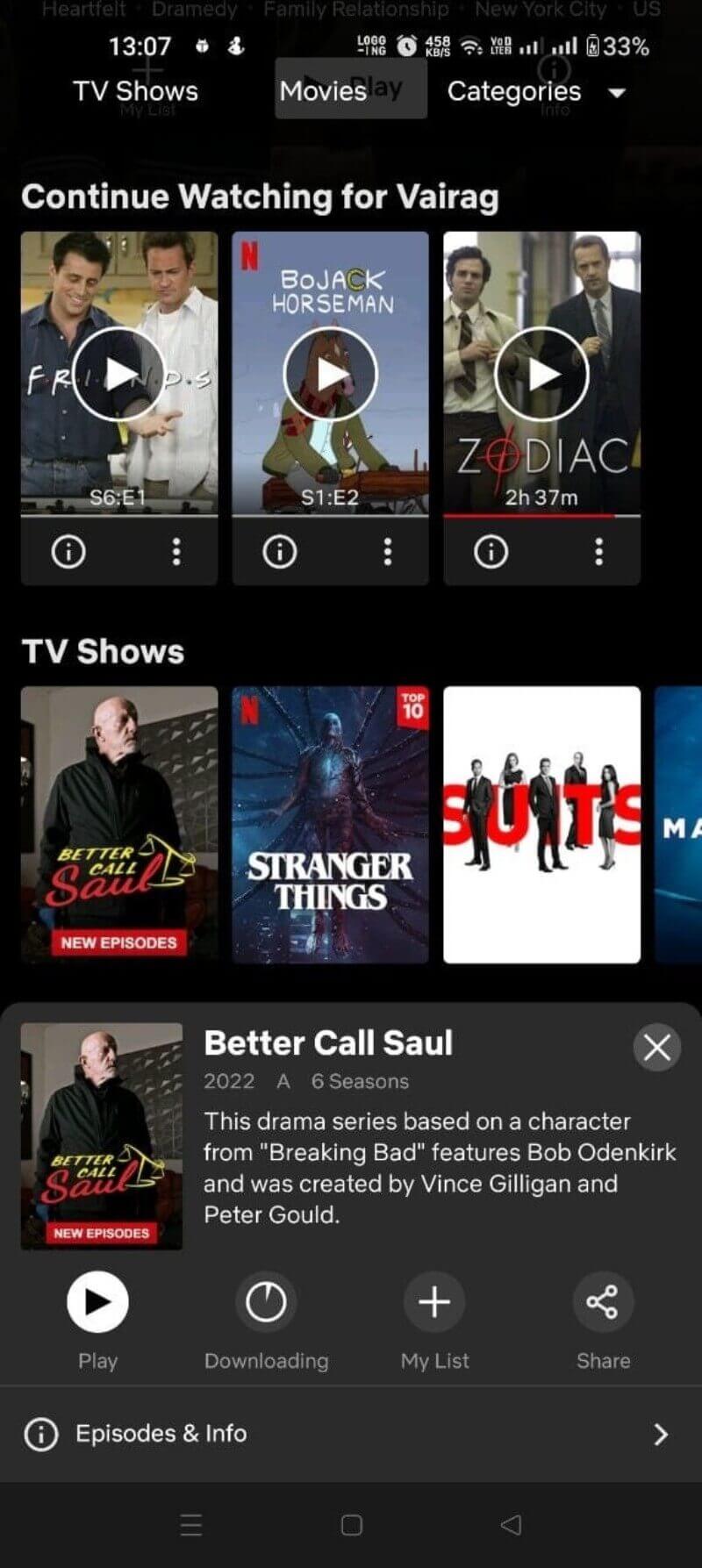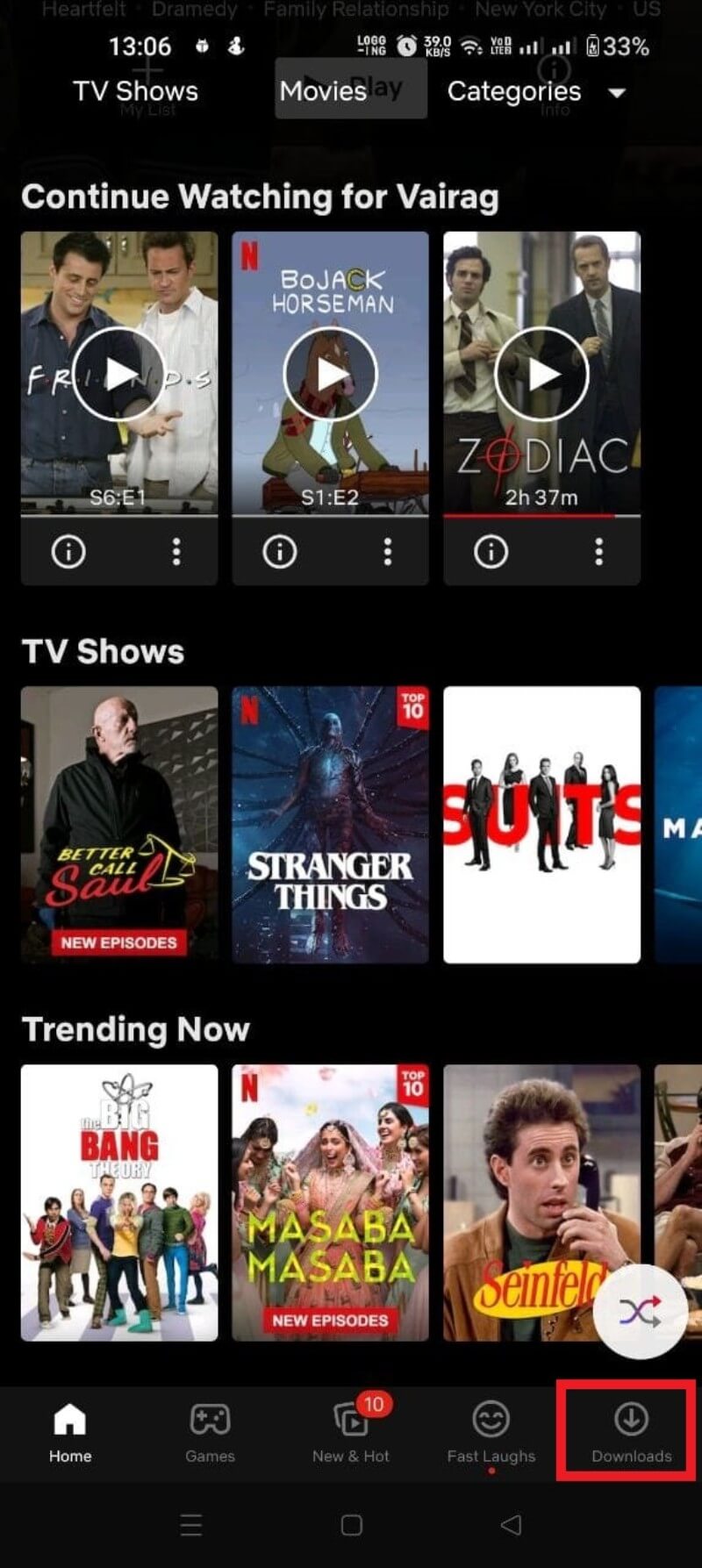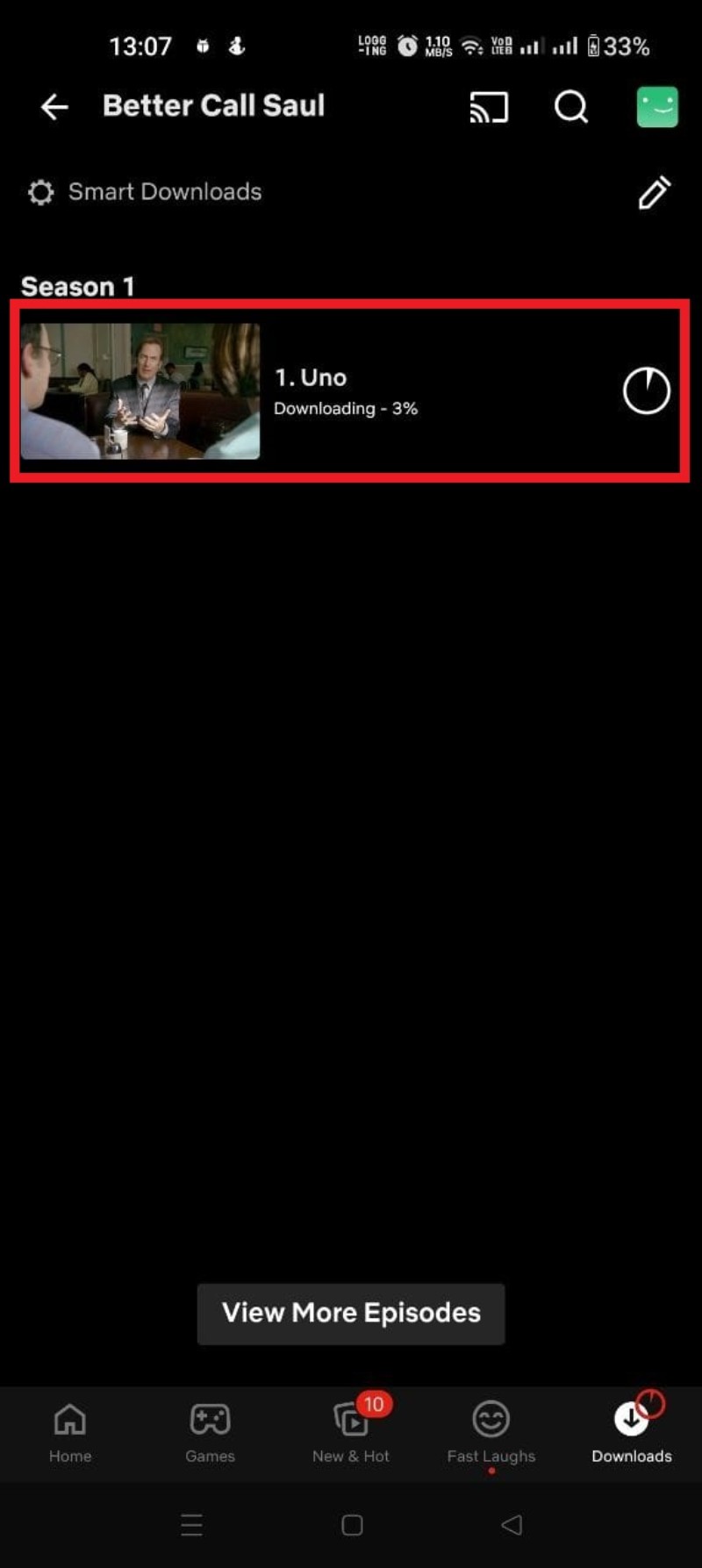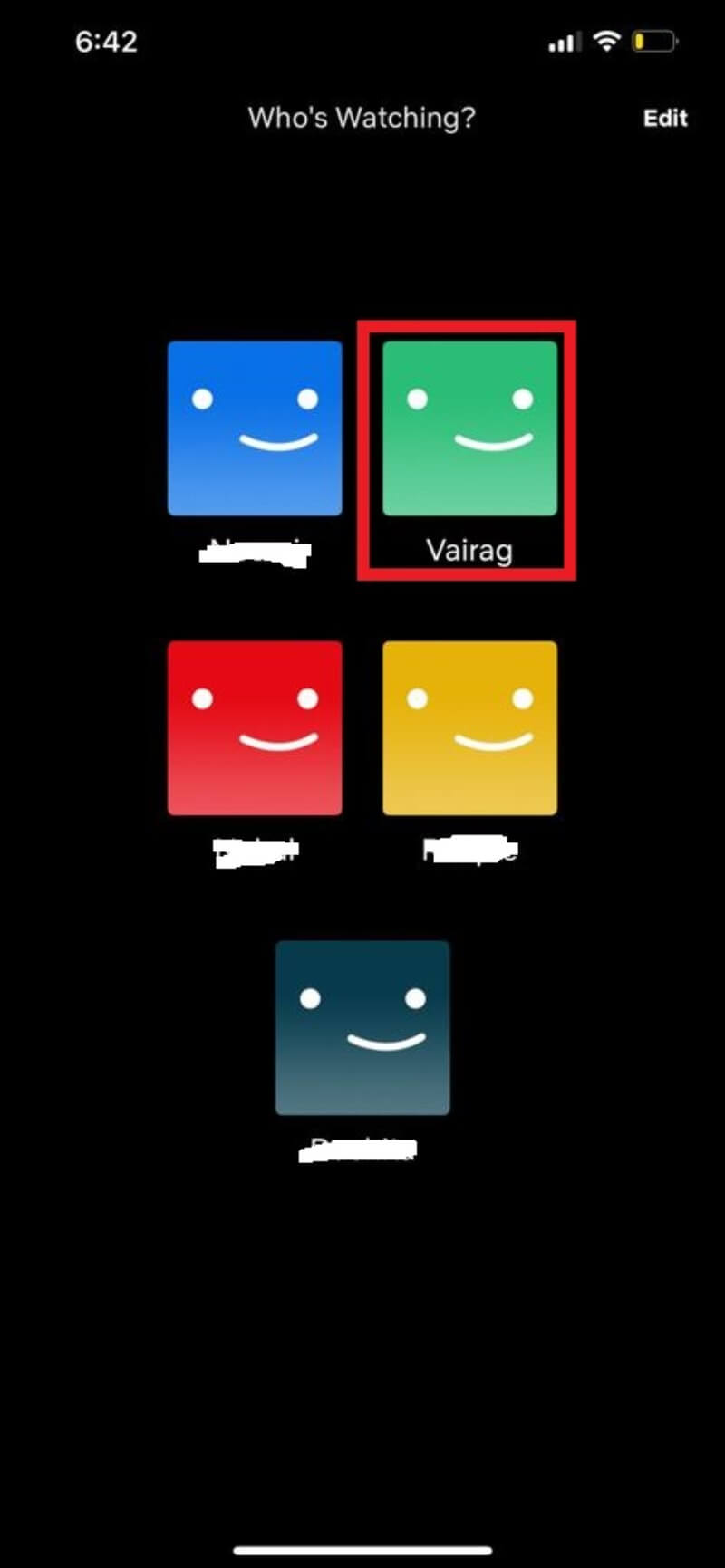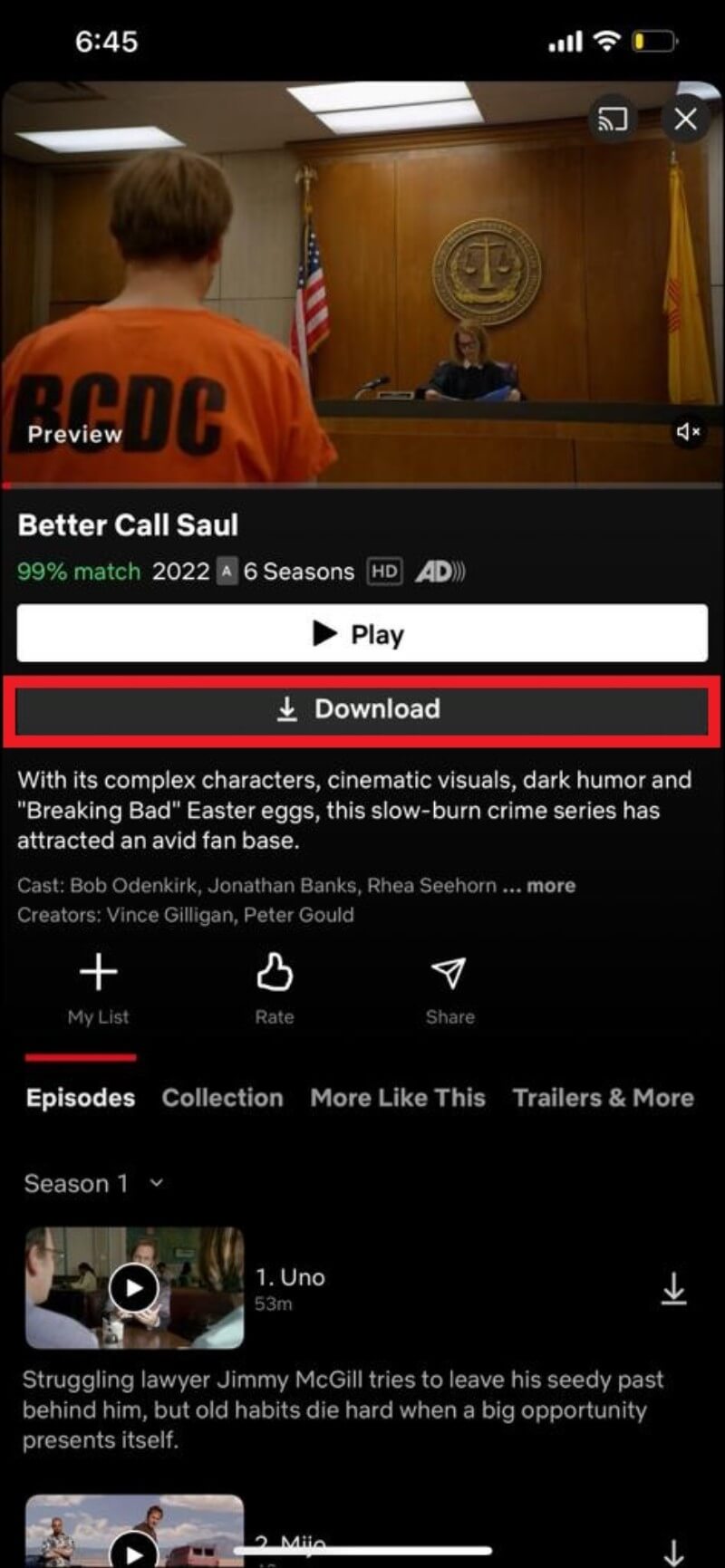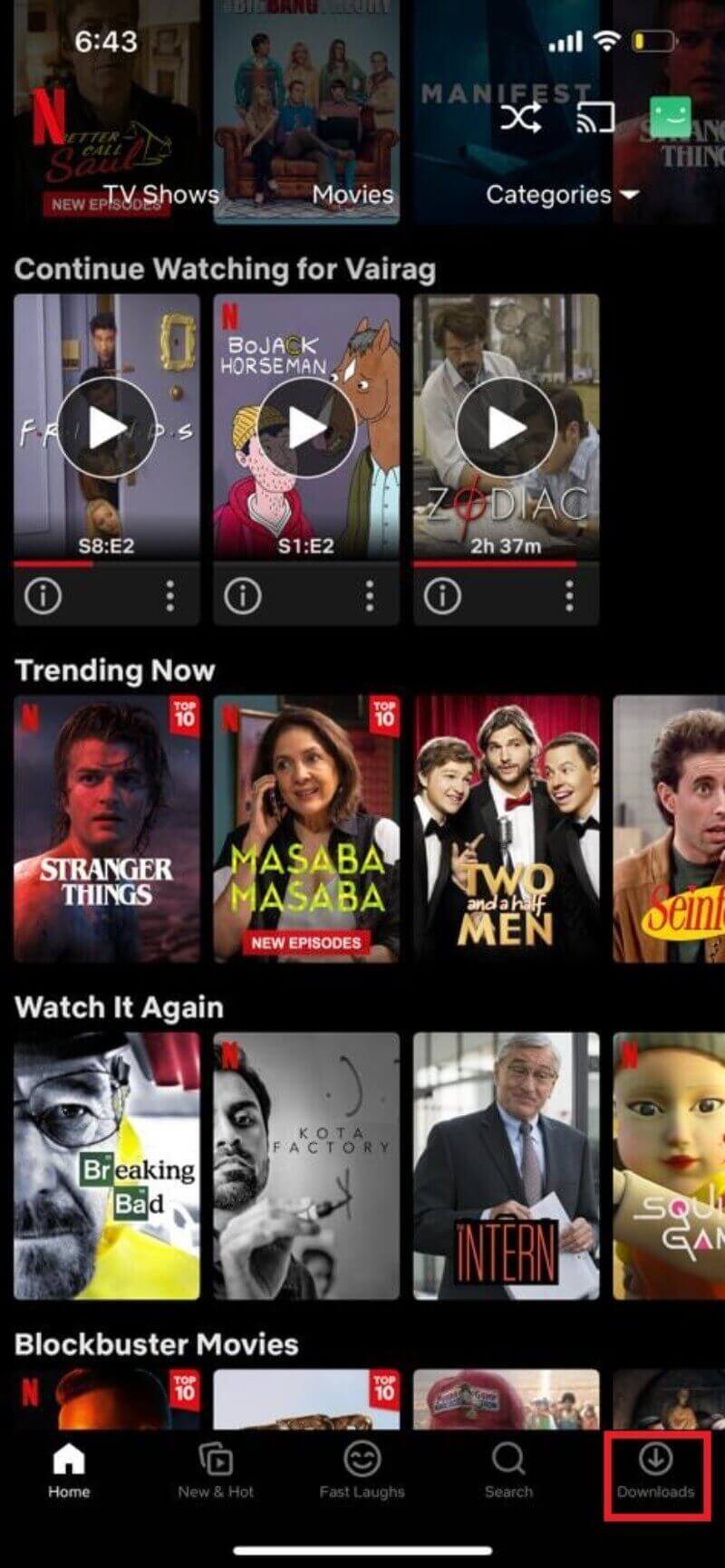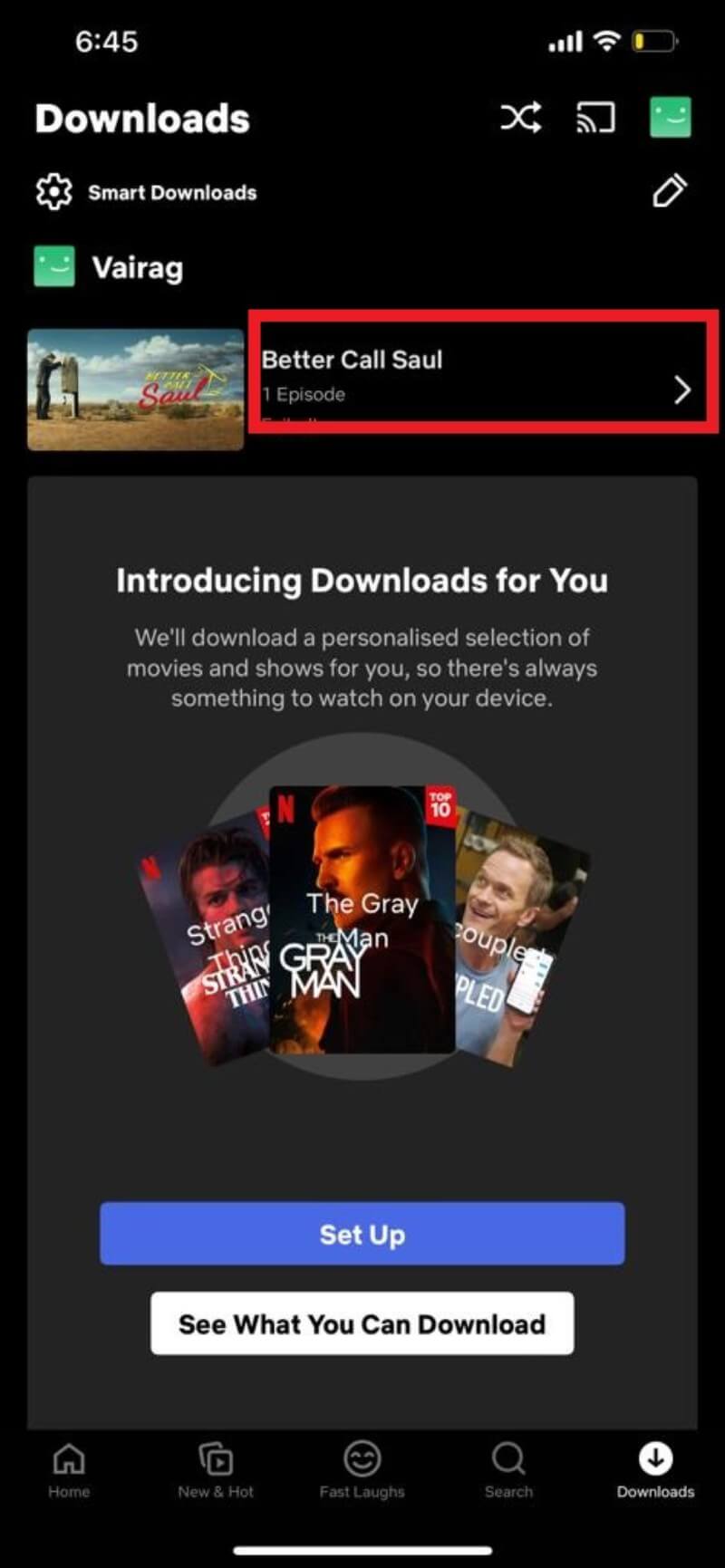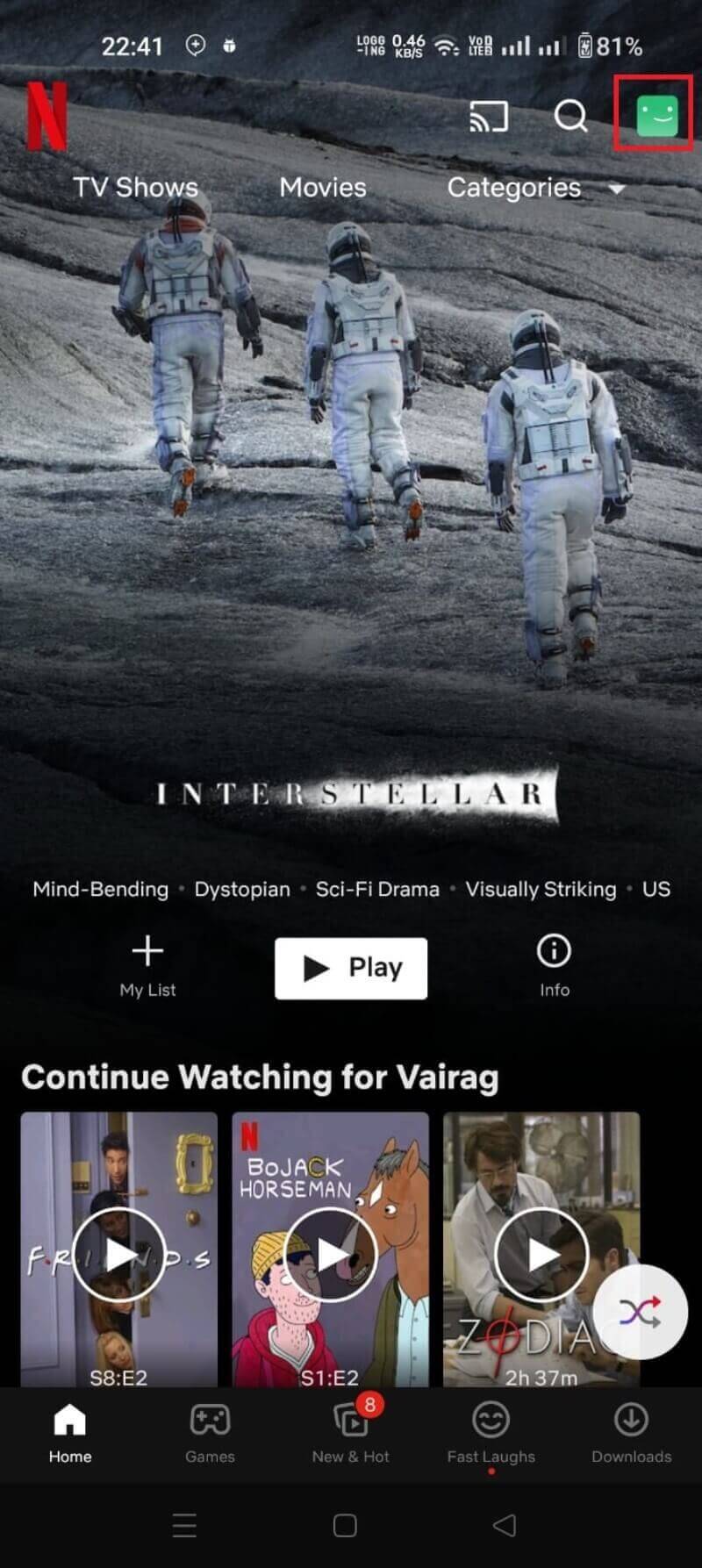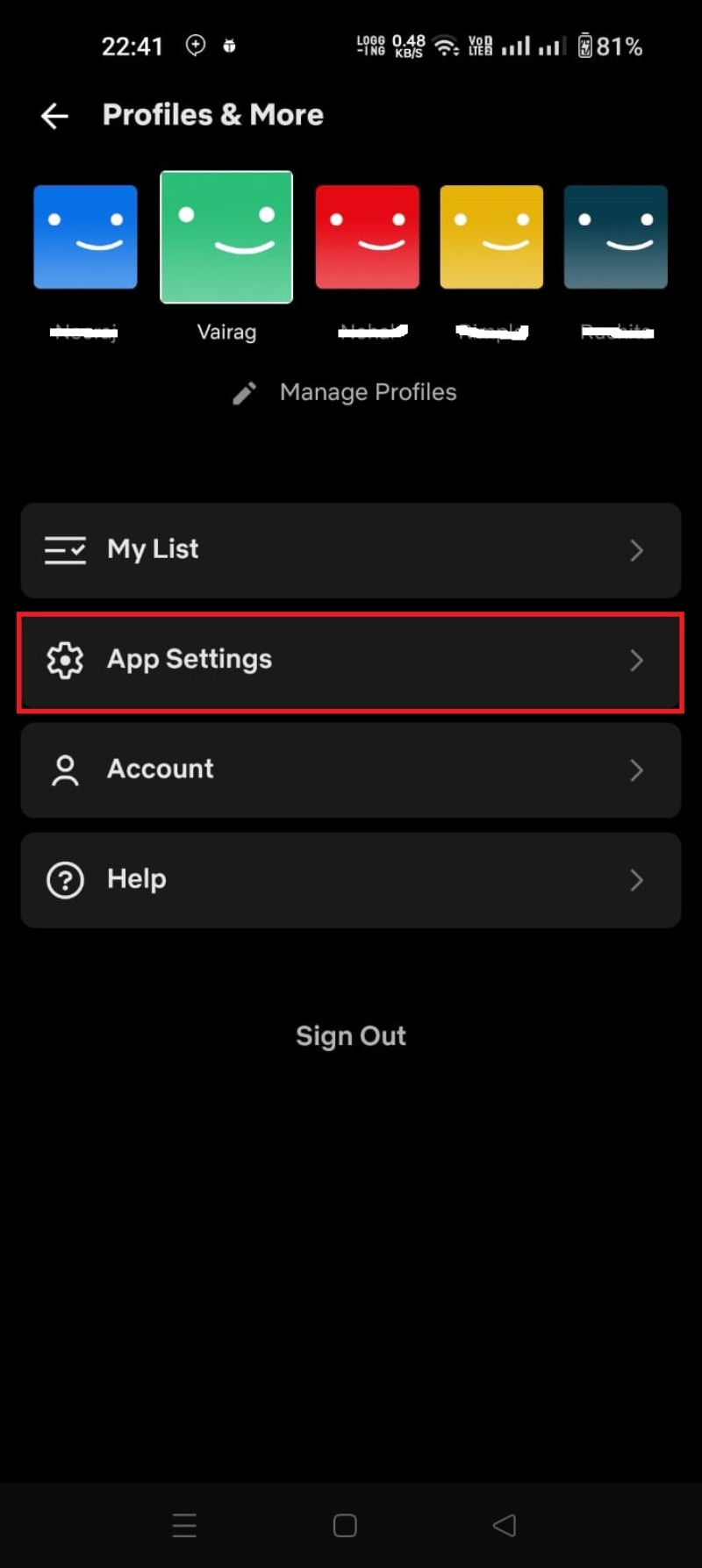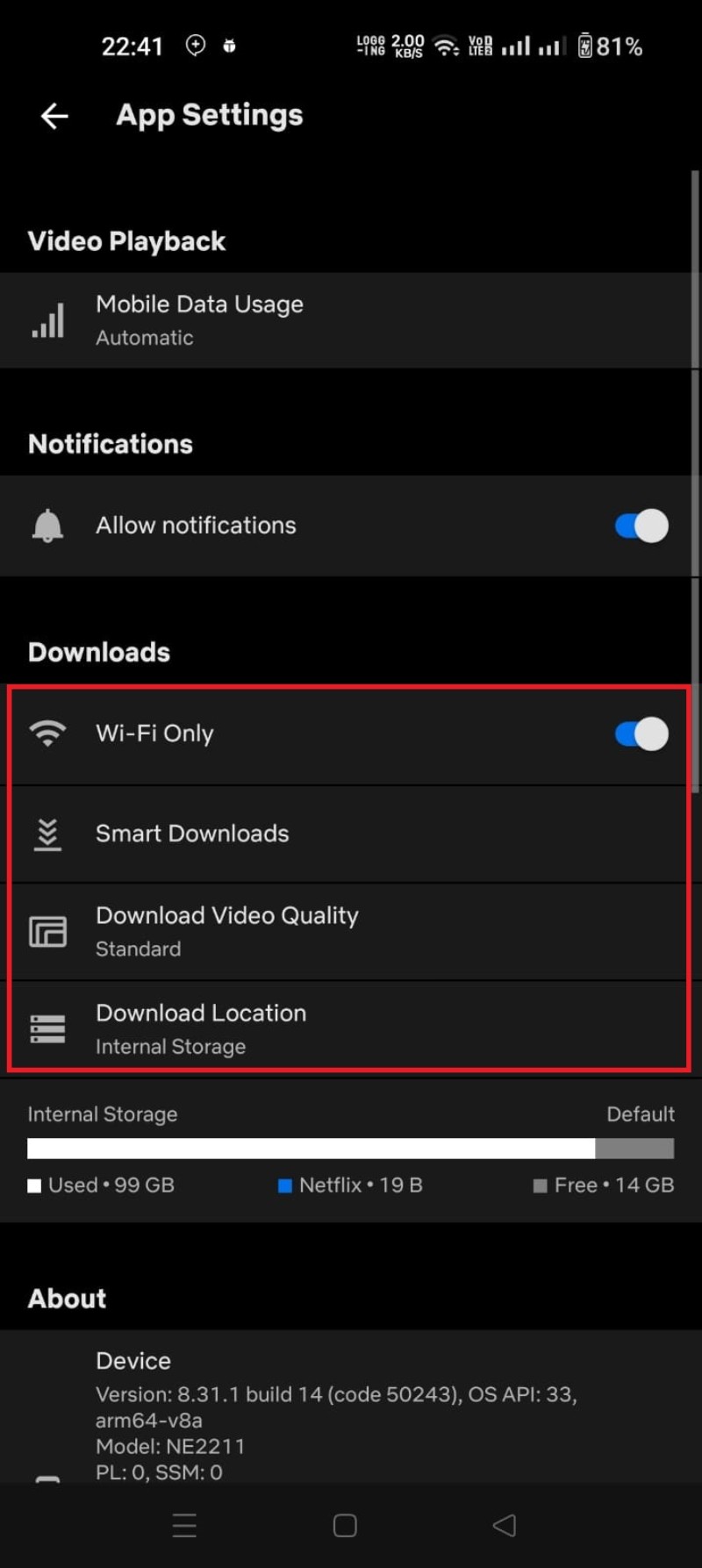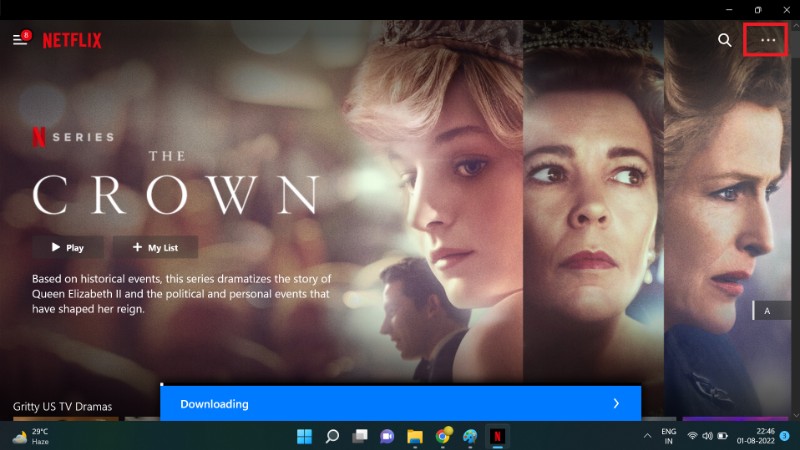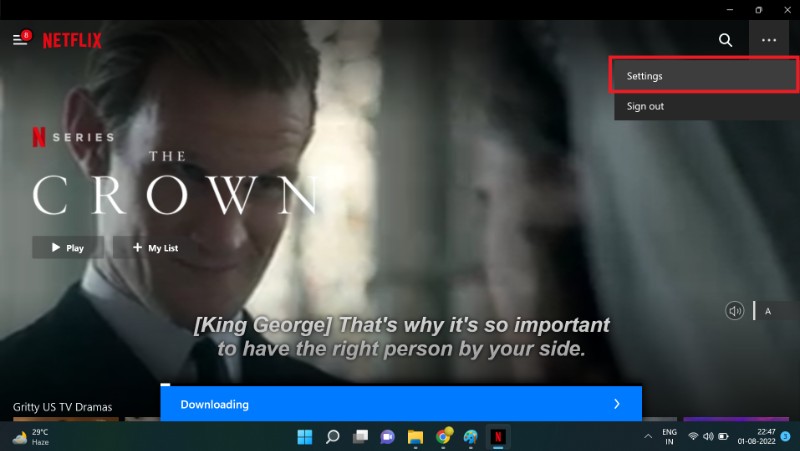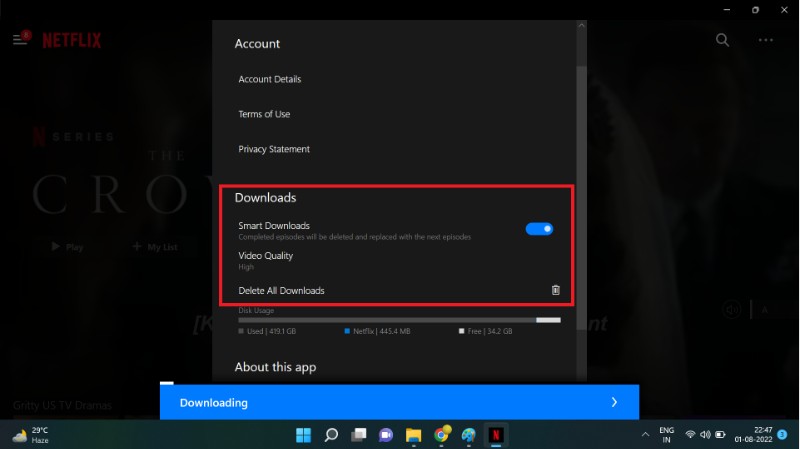كيفية تنزيل أفلام وعروض Netflix على أي منصة [2022]
نشرت: 2022-08-02كثير منا مدمن على صوت TUDUM الخاص بـ Netflix ، أكثر مما نود أن نعترف به. ومع ذلك ، يمكن أن تصبح جلسات الشراهة محبطة بسرعة كبيرة إذا تمت مقاطعتها بسبب مشكلات في الشبكة. أو ربما لا يمكنك مشاهدة فيلمك المفضل لأنك مسافر وشبكة Wi-Fi في فندقك سيئة. لست وحدك في هذا ، حيث يواجه العديد من مشتركي Netflix هذه المشكلة أيضًا.

ومع ذلك ، هناك جانب إيجابي: يتيح Netflix للمستخدمين تنزيل الأفلام والمسلسلات على وحدة التخزين المحلية الخاصة بهم لمشاهدتها في أي مكان ، دون انقطاع.
هذه الميزة متاحة أيضًا على منصات البث الأخرى مثل Youtube و Prime Video وهي هبة من السماء. من خلال عرض Netflix في وضع عدم الاتصال ، يمكنك الحصول على بعض الترفيه في وضع عدم الاتصال قبل ركوب الطائرة أو القطار مباشرةً. نحن نحب مشاهدة أحدث الأفلام أثناء السفر ، وميزة تنزيل Netlfix تجعل المشاهدة أمرًا سهلاً.
قدمت Netflix ميزات جديدة مثل التنزيلات الذكية (المزيد حول هذا لاحقًا) ، والتي تقوم بتنزيل وحذف العروض والأفلام بناءً على أنماط استخدام المستخدمين. يضمن ذلك أن يكون لديك دائمًا شيء لمشاهدته دون أن تشغل مساحة تخزين كبيرة. كل هذا يضيف إلى تجربة رائعة في وضع عدم الاتصال.
في هذا الدليل ، ستتعرف على كيفية تنزيل أفلام وعروض Netflix بسرعة على مختلف الأجهزة والأنظمة الأساسية.
جدول المحتويات
ما هي الأجهزة التي تدعم المحتوى الذي تم تنزيله من Netflix؟
عرض Netflix في وضع عدم الاتصال متاح على Android و iOS و Windows والتلفزيون التطبيق. ستجد هنا لائحة كاملة:
- iPhone أو iPad أو iPod touch يعمل بنظام iOS 9.0 أو إصدار أحدث
- هاتف Android أو الجهاز اللوحي الذي يعمل بنظام Android 4.4.2 أو إصدار أحدث
- الكمبيوتر اللوحي Amazon Fire الذي يعمل بنظام التشغيل Fire OS 4.0 أو إصدار أحدث
- Windows 10 (الإصدار 1709 أو أحدث) أو Windows 11 Tablet أو الكمبيوتر
- حدد طرازي Chromebook و Chromebox
كيفية تنزيل أفلام وعروض Netflix على Android
ستحتاج إلى تطبيق Netflix Android الرسمي للوصول إلى مكتبة Netflix أثناء التنقل. بمجرد تنزيل التطبيق ، قم بتسجيل الدخول باستخدام حساب Netflix الخاص بك. بعد تسجيل الدخول ، اتبع الخطوات التالية:
- اختر ملف التعريف الخاص بك.
- حدد أو ابحث عن الفيلم / المسلسل الذي تريد تنزيله (مثل Better Call Saul).
- انقر فوق زر السهم لبدء التنزيل.
- سيبدأ التنزيل الخاص بك.
- لتتبع تقدم عملية التنزيل ، تفضل بزيارة قسم التنزيل.
يمكنك الآن الاستمتاع بالتنزيلات في وضع عدم الاتصال على هاتفك الذكي الذي يعمل بنظام Android.
كيفية تنزيل الأفلام من Netflix على iPhone
قم بتثبيت تطبيق Netflix iOS لتنزيل الأفلام والمسلسلات على جهاز iPhone. إذا كان مثبتًا بالفعل ، فيرجى تحديثه إلى أحدث إصدار. لتنزيل أفلام Netflix على جهاز iPhone الخاص بك ، قم بتسجيل الدخول باستخدام حساب Netflix الخاص بك ، ثم اتبع الخطوات التالية:
- اضغط على ملف التعريف الخاص بك.
- انتقل إلى الفيلم أو البرنامج الذي تريد تنزيله.
- انقر فوق زر السهم لبدء التنزيل.
- يمكنك التحقق من تقدم التنزيل في قسم "التنزيلات".
باتباع هذه الخطوات ، يمكنك تنزيل الأفلام والمسلسلات بسرعة من Netflix إلى جهاز iPhone الخاص بك.
كيفية تنزيل أفلام وعروض Netflix على نظام Windows
لا يدعم موقع Netflix على الويب التنزيلات. لذلك ، تحتاج إلى تنزيل عميل Windows الخاص بـ Netflix ، والذي يتوفر من متجر Microsoft. اتبع هذه الخطوات لتنزيل تطبيق Netflix على نظام التشغيل Windows:
- ابدأ بالضغط على هذا الرابط.
- انقر فوق Get in Store app .
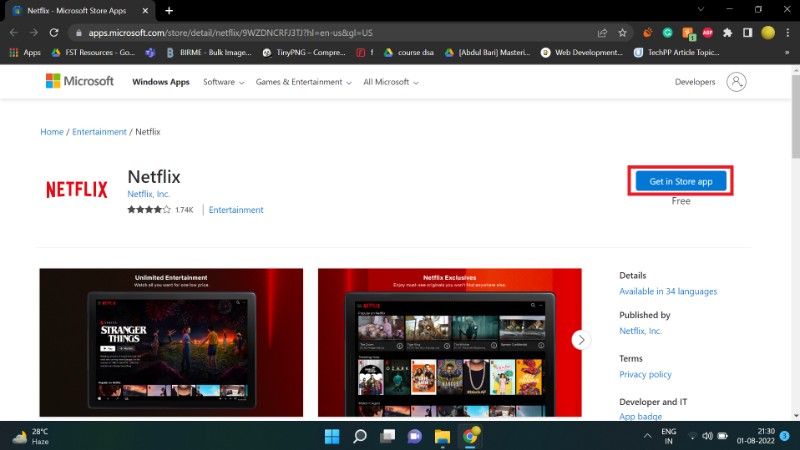
- حدد فتح متجر Microsoft .
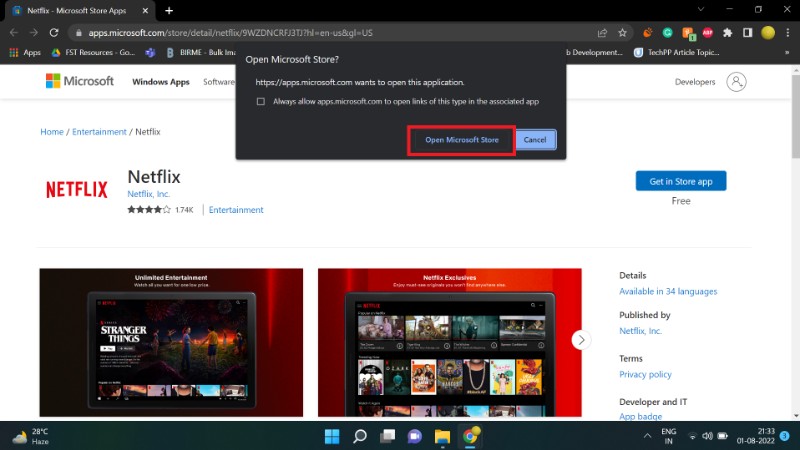
- انقر فوق الحصول على / تثبيت .
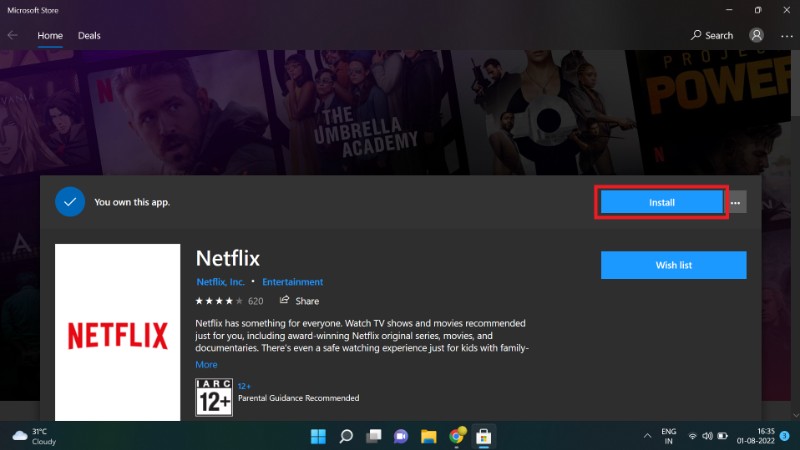
- انقر فوق تشغيل .
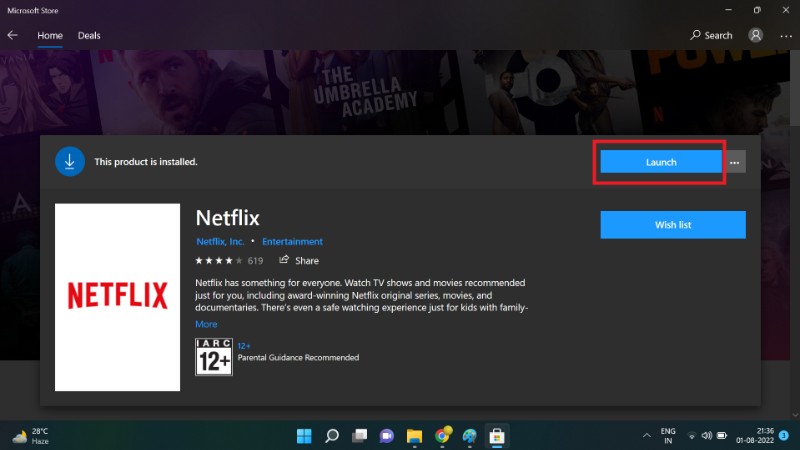
بمجرد تشغيل التطبيق ، قم بتسجيل الدخول إلى حسابك واتبع الخطوات أدناه لتنزيل الأفلام:
- تسجيل الدخول إلى ملف التعريف الخاص بك.
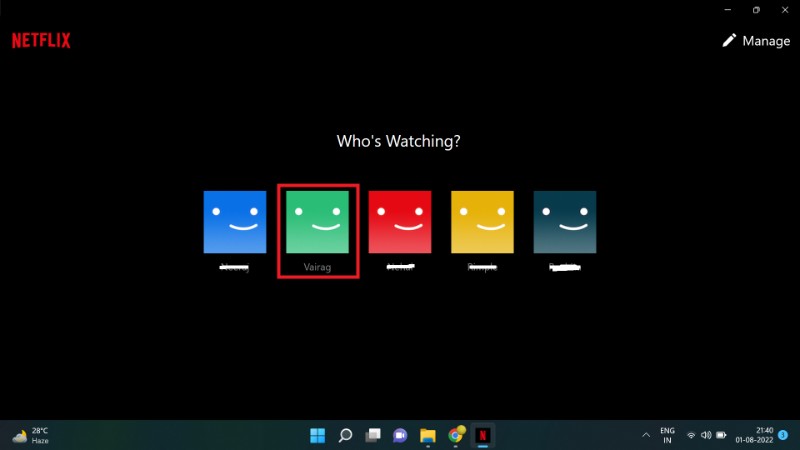
- ابحث عن شيء لتنزيله وانقر على مربع الفيلم / الحلقة (على سبيل المثال: RRR).
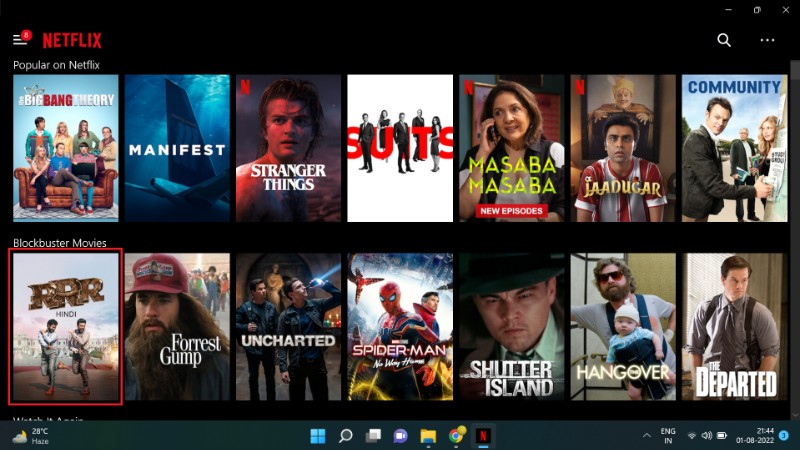
- انقر فوق الزر تنزيل.
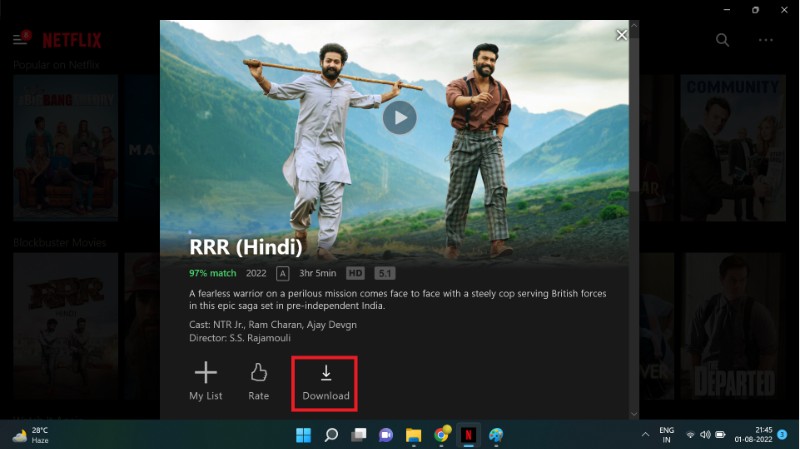
للوصول إلى أو عرض تقدم التنزيل في تطبيق Windows ،
- انقر فوق قائمة الهامبرغر.
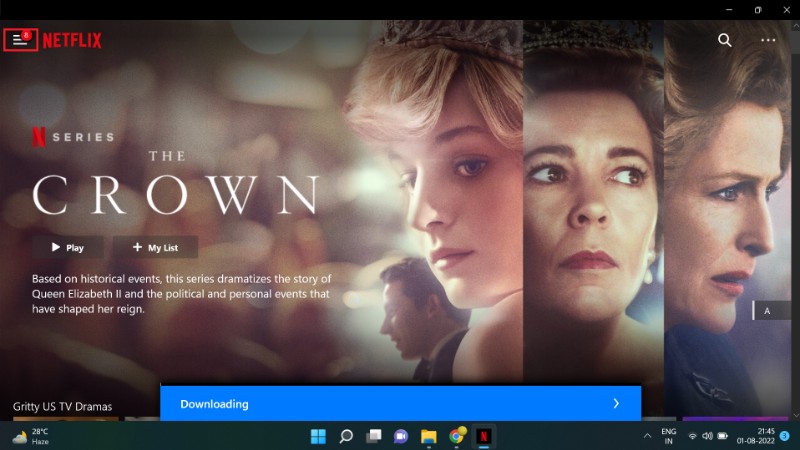
- حدد التنزيلات الخاصة بي.
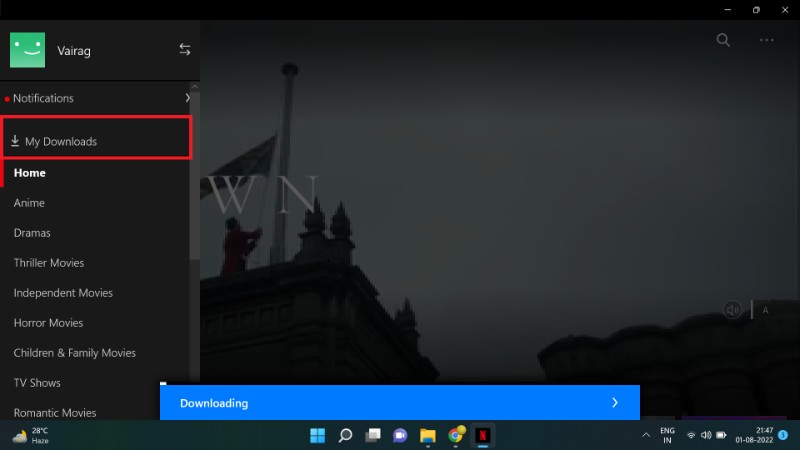
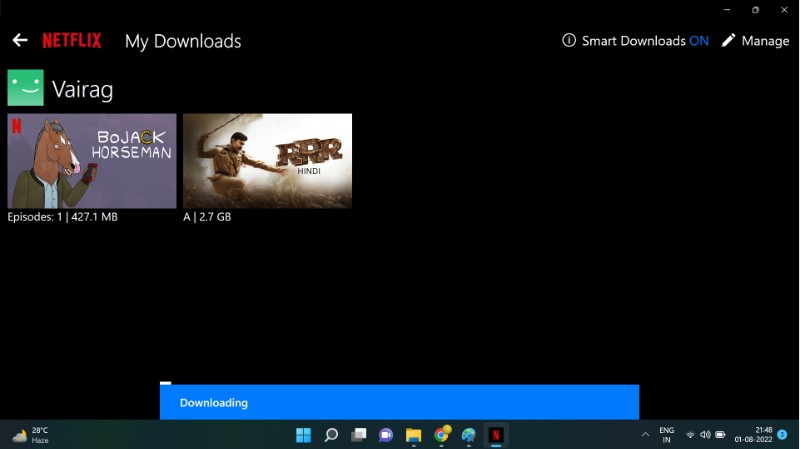
لذلك يمكنك استخدام هذه الطريقة على جهاز Windows الخاص بك لتنزيل الأفلام والمسلسلات من Netflix.
كيفية تنزيل أفلام وعروض Netflix على Netflix على iPad
مطلوب تطبيق Netflix الرسمي لتنزيل أفلام وعروض Netflix على جهاز iPad. انقر فوق هذا الارتباط لتنزيل تطبيق Netflix الرسمي على جهاز iPad. اتبع الخطوات أدناه لتنزيل الأفلام والمسلسلات على Netflix بعد تسجيل الدخول:

- حدد ملف التعريف الخاص بك.
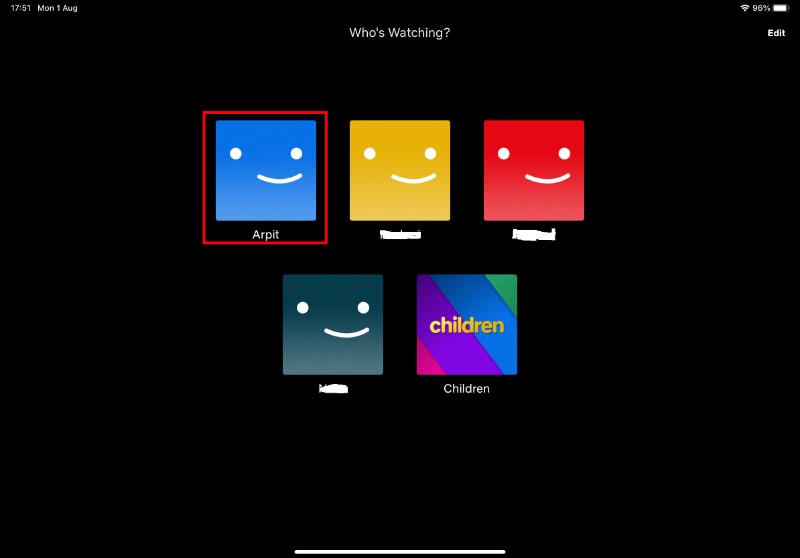
- ابحث عن الفيلم الذي تريد تنزيله وانقر فوق الشعار المقابل.
- انقر فوق الزر "تنزيل" الذي يمثله سهم.

- سيبدأ التنزيل الخاص بك.
- انتقل إلى قسم التنزيلات للتحقق من تقدم التنزيل.
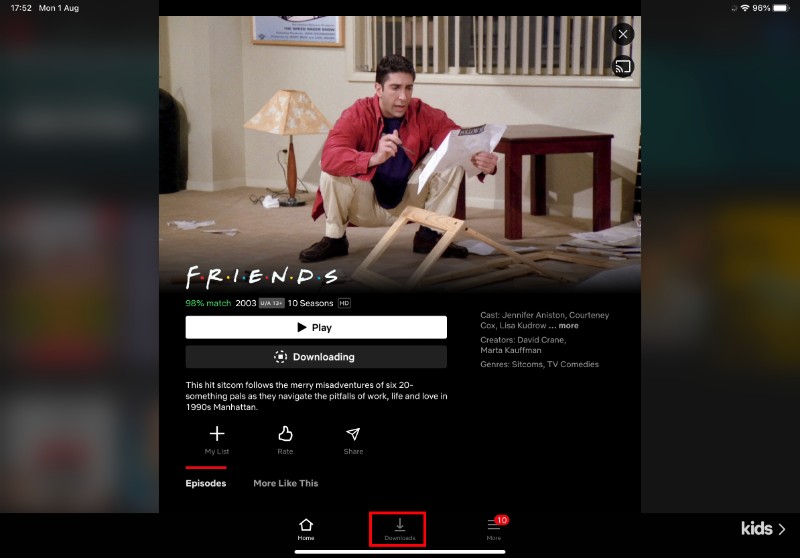
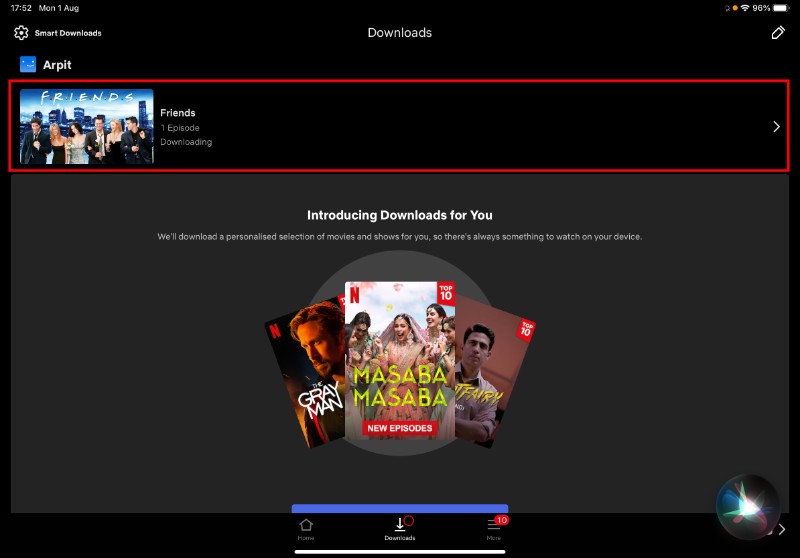
كانت هذه هي الطرق الرسمية لتنزيل أفلام وعروض Netflix على Android و iOS و Windows و iPad.
كيفية تكوين إعدادات تنزيل Netflix
يمكن للمستخدمين تغيير عدة جوانب ، مثل جودة التنزيل المفضلة والموقع. يمكنهم أيضًا تقييد التنزيلات على شبكة Wi-Fi لحفظ بيانات الجوال. عند تمكين خيار Wi-Fi فقط ، لا يقوم Netflix بتنزيل المحتوى عبر بيانات الجوال. يمكنك العثور على هذه الخيارات ضمن إعدادات التطبيق.
على نظام Android ، انقر فوق رمز ملف التعريف الخاص بك للوصول إلى إعدادات التطبيق.
في Windows ، انقر فوق النقاط الثلاث على شاشة البدء للوصول إلى نفس الإعدادات.
ما هي التنزيلات الذكية على Netflix
التنزيلات الذكية هي واحدة من أفضل ميزات Netflix. أنها تسمح للتنزيل التلقائي. التنزيلات الذكية تقوم تلقائيًا بتنزيل الحلقة التالية من المسلسل. لتوفير مساحة ، يتم حذف الحلقات بمجرد الانتهاء منها. بصرف النظر عن الحلقة التالية ، يمكن للتنزيلات الذكية أيضًا تنزيل مجموعة مختارة من الأفلام والمسلسلات بناءً على تفضيلات المستخدم. يمكنك العثور على خيار التنزيلات الذكية في قسم التنزيلات.
تشمل الميزات الأخرى تخصيص مساحة التخزين ، والتي تسمح لمالك الحساب بتحديد حصة التنزيل لكل ملف تعريف. يمكن أن يكون تخصيص مساحة التخزين مفيدًا للمستخدمين الذين يشاركون حساباتهم مع الأصدقاء والعائلة.
يمكن لمالك الحساب أيضًا تقييد التنزيلات على الجهاز تمامًا. للقيام بذلك ، انتقل إلى صفحة إدارة الجهاز وانقر فوق إزالة الجهاز للتحكم في التنزيلات. يمكنك أيضًا التحقق من سجل التنزيل في هذه الصفحة.
ميزة "التنزيلات لك" في Netflix
يحتوي Netflix على ميزة تسمى "التنزيلات من أجلك" والتي تقوم تلقائيًا بتنزيل العروض والأفلام التي تعتقد أنك ستحبها. لتجربتها ، افتح تطبيق Netflix وانتقل إلى المزيد> التنزيلات. إذا كنت لا ترى علامة التبويب التنزيلات ، فذلك لأن جهازك غير متوافق مع هذه الميزة.
بمجرد دخولك إلى قسم التنزيلات ، سترى قائمة بالأنواع للاختيار من بينها. حدد تلك التي تهمك وانقر على "تطبيق". يمكنك أيضًا اختيار تنزيل المحتوى بجودة قياسية أو عالية.
بعد تحديد تفضيلاتك ، سيبدأ Netflix في تنزيل المحتوى الذي يعتقد أنك ستستمتع به. يمكنك العثور على هذه التنزيلات بالذهاب إلى التنزيلات الخاصة بي . هنا ، يمكنك أيضًا حذف المحتوى الذي لم تعد تريده على جهازك.
ضع في اعتبارك أن Netflix يخزن فقط المحتوى الذي تم تنزيله على جهازك لفترة محدودة. إذا كنت تريد الاحتفاظ بشيء ما إلى أجل غير مسمى ، فستحتاج إلى إضافته إلى "قائمتي" أو تنزيله مرة أخرى قبل انتهاء صلاحيته.
ما هي الطرق غير الرسمية لتنزيل أفلام وعروض Netflix؟
المحتوى الذي تم تنزيله على Netflix غير قابل للتحويل ولا يمكن مشاركته مثل تنسيقات الوسائط التقليدية. يمكن لبعض الخدمات مثل FlixiCam و PazuVideo مساعدة المستخدمين على تنزيل الأفلام بتنسيق MP4 على أجهزة الكمبيوتر الخاصة بهم.
ومع ذلك ، ننصحك بشدة بعدم استخدام هذه الخدمات لأنها ليست رسمية وفي بعض الأحيان تكون غير آمنة للغاية. إلى جانب ذلك ، هناك خطر حدوث قرصنة ، لأن معظم محتوى Netflix محمي بحقوق الطبع والنشر ولا يمكن مشاركته. يشكل استخدام هذه الخدمات تهديدًا لحساب Netflix الخاص بك ، لذا يرجى المتابعة على مسؤوليتك الخاصة. نوصيك بالالتزام بالمشاهدة الرسمية دون اتصال التي تقدمها Netflix.
الأسئلة الشائعة حول تنزيل الأفلام من Netflix
كيفية حذف برنامج أو فيلم تم تنزيله على Netflix؟
انتقل إلى قسم التنزيلات وانقر على أيقونة حذف التنزيل بجوار الحلقة / الفيلم الذي تريد حذفه.
يمكنك أيضًا حذف جميع التنزيلات مرة واحدة بالانتقال إلى إعدادات التطبيق (رابط إلى العنوان الفرعي كيف أقوم بتكوين إعدادات تنزيل Netflix)> حذف جميع التنزيلات.
هل يمكنني تنزيل عدد غير محدود من الأفلام والعروض على Netflix؟
يحد Netflix من عدد التنزيلات لمنع إساءة الاستخدام. وفقًا لـ Netflix ، يمكن تنزيل 100 تنزيل متزامن كحد أقصى لكل جهاز. يختلف عدد الأجهزة حسب التعريفة المختارة.
كيفية تنزيل أفلام Netflix على جهاز Mac؟
لسوء الحظ ، لا يوجد لدى Netflix تطبيق رسمي لنظام التشغيل macOS حتى الآن. لذلك ، لا يتم دعم التنزيلات على أجهزة Macbook و iMac و Mac Minis (حتى الآن). ومع ذلك ، هناك بعض الحلول التي يمكن للمستخدمين تجربتها. على سبيل المثال ، تتيح لك بعض التطبيقات مثل Movavi التقاط جزء محدد من الشاشة وحفظ التسجيل كملف فيديو عادي. بينما تستغرق هذه الطريقة وقتًا طويلاً وقد تكون غير قانونية ، تأكد من قراءة شروط خدمة Netflix بعناية قبل استخدام هذا الحل البديل.
كيفية تنزيل أفلام وعروض Netflix على FireStick؟
على عكس macOS ، يمتلك FireStick تطبيق Netflix الخاص به. ومع ذلك ، لا تزال التنزيلات غير متوفرة على FireStick بسبب الموارد المحدودة مثل مساحة التخزين.
كيفية تنزيل الأفلام والعروض على موقع Netflix على الويب؟
لا يدعم موقع Netflix على الويب التنزيلات لأنه مجرد موقع ويب يتم تشغيله على مستعرض ويب. أنت بحاجة إلى تطبيق Netflix الرسمي لتنزيل واستهلاك المحتوى الذي تم تنزيله على جهاز iPad أو iPhone أو Chromebook أو Android أو Windows. كما ذكرنا سابقًا ، لا يتم دعم التنزيلات لأجهزة FireStick و macOS حتى الآن.
هل يمكنني تنزيل أفلام من Netflix بدون اشتراك؟
يمكن فقط للمشتركين الذين يدفعون رسومًا تنزيل العناوين من Netflix. لذلك ، من الضروري أن يكون لديك اشتراك في Netflix لتنزيل فيلم أو مسلسل. أيضًا ، يجب أن يكون لديك اشتراك نشط للوصول إلى أفلام وعروض Netflix التي تم تنزيلها بالفعل.
هل يمكنني تغيير رمز ملف التعريف الخاص بي على Netflix؟
على Netflix ، يمكن للمستخدمين تخصيص رموز ملفاتهم الشخصية كما يحلو لهم. تساعد هذه الميزة على التمييز بين ملفات التعريف المختلفة بصريًا. يمكنك العثور على إرشادات مفصلة حول كيفية تعيين صورة ملف تعريف Netflix مخصصة هنا.
كيفية الوصول إلى الأفلام والعروض التي تم تنزيلها على Netflix؟
لمشاهدة فيلم قمت بتنزيله على تطبيق Netflix ، ما عليك سوى اتباع الخطوات التالية:
1. افتح تطبيق Netflix وقم بتسجيل الدخول.
2. اضغط على أيقونة القائمة في الزاوية اليسرى العليا من الشاشة.
3. حدد "تنزيلاتي".
4. اختر العرض أو الفيلم الذي تريد مشاهدته.
ما مقدار المساحة التي أحتاجها لتنزيل أفلام Netflix؟
ما يقرب من 1 جيجابايت من البيانات لكل ساعة من محتوى Netflix إذا كنت تقوم بالتنزيل بدقة SD (480 بكسل). هذا يعني أن فيلمًا مدته ساعتان سيكلف 2 غيغابايت من مساحة التخزين والبيانات. في وضع HD ، زاد هذا إلى 2-3 جيجابايت من البيانات لكل ساعة من المحتوى. في وضع UltraHD أو 4K ، سيكون ما يقرب من 5 إلى 7 غيغابايت من البيانات في الساعة من محتوى Netflix.
لماذا لا يحتوي Netflix الخاص بي على زر تنزيل؟
لا يمكن تنزيل جميع الأفلام والعروض على Netflix. إذا كنت لا ترى زر التنزيل ، فربما يرجع ذلك إلى أن المحتوى الذي تبحث عن تنزيله غير متاح للتنزيل ، أو أن جهازك غير مدعوم لعرض Netflix في وضع عدم الاتصال.

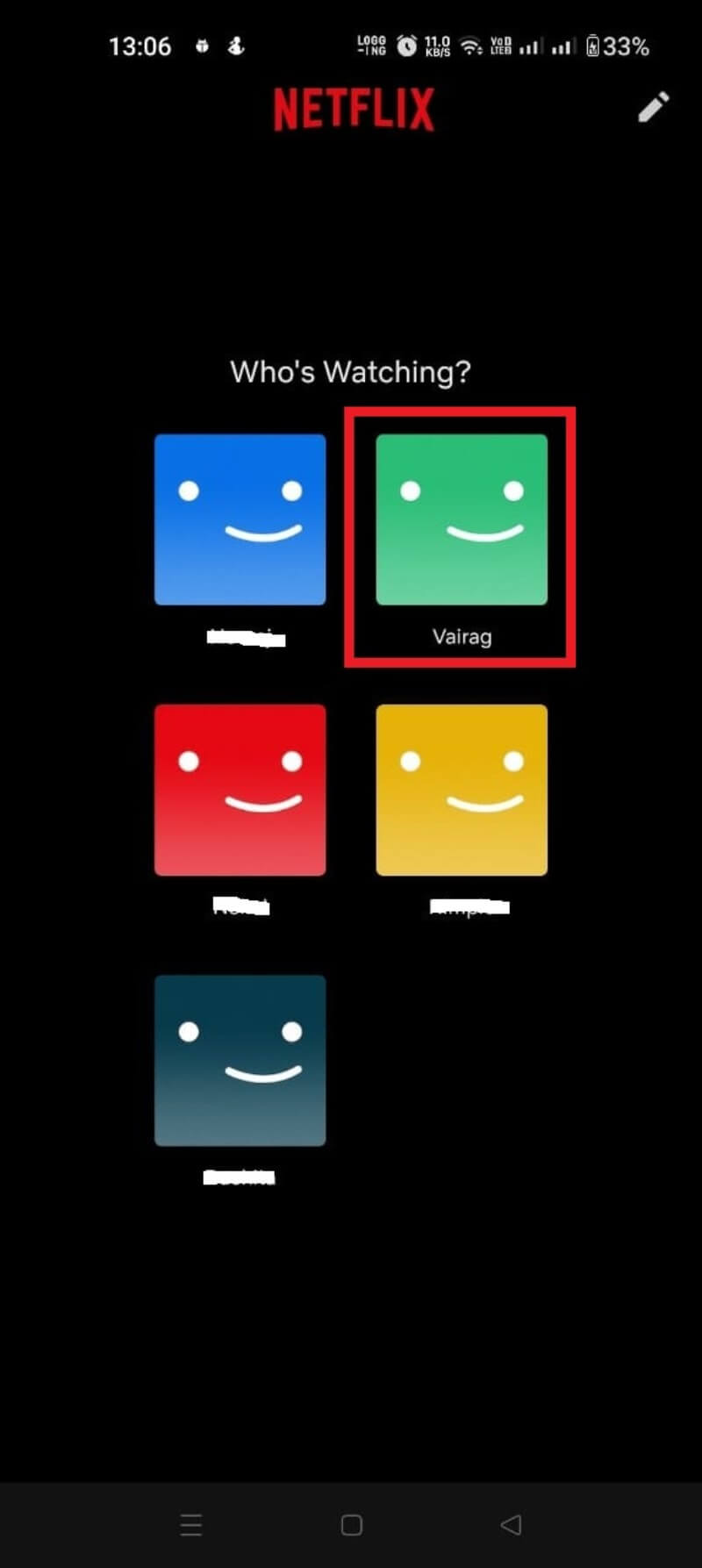
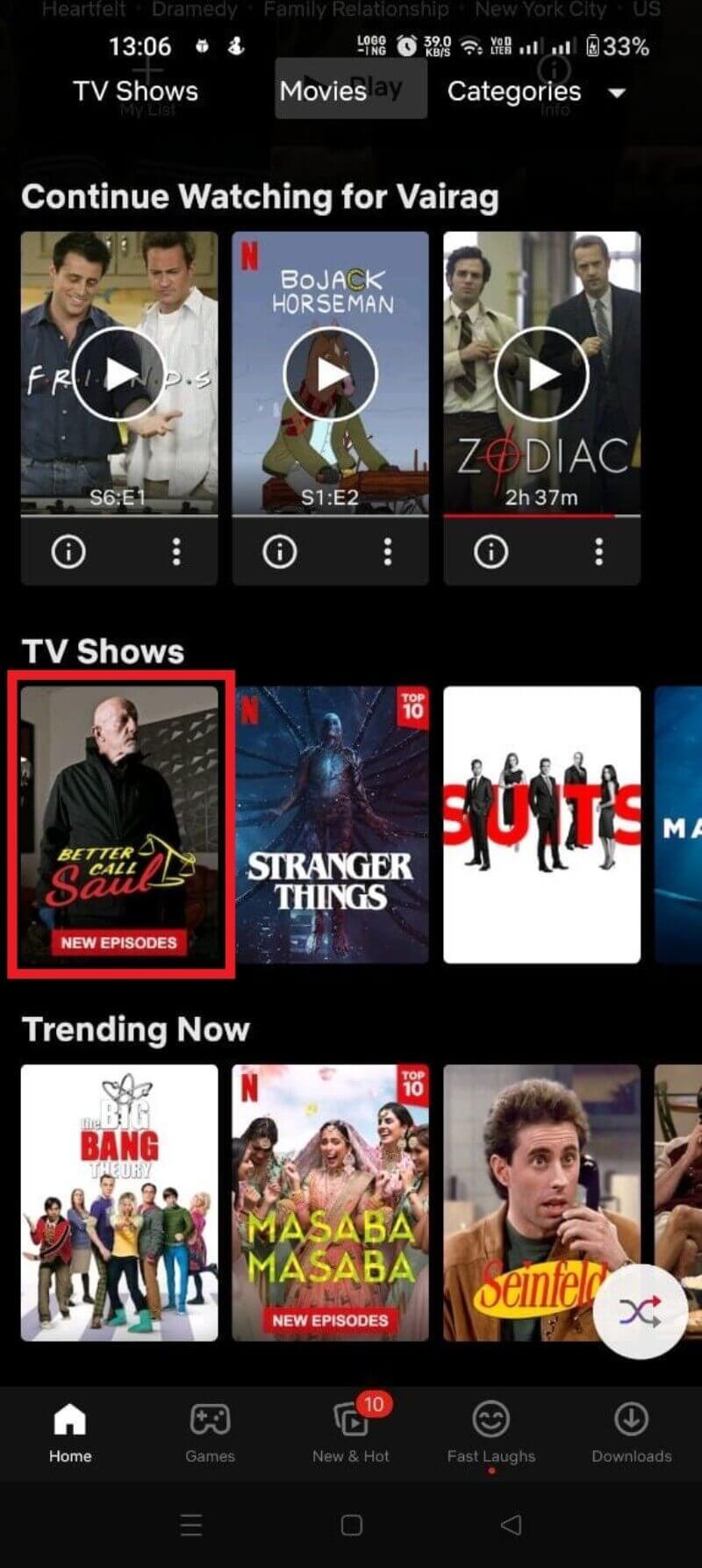
![تنزيل الأفلام والعروض Netflix android 3 How to Download Netflix Movies and Shows on Any Platform [2022] - download movies and shows netflix android 3](/uploads/article/11175/s0gtAaKRazadC97c.jpg)